从三线表说起
曾经在朋友图吐槽过有人竟然不会在word里面设置三线表,结果引来一堆评论说不会的,所以,office的教程就从三线表开始吧。
1. 插入表格
选择【插入】
选择【表格】
选择你要插入表格的行列数。在这里,你有两种方法可以选择,
1)通过A区域那个 9*9 快捷表格,移动鼠标,选择你要选择的行列大小,直接点击即可插入。表 格上方会显示你要插入的表格大小
2)通过【插入表格】对话框手动输入你要插入表格的列数与行数,点击【确定】插入。
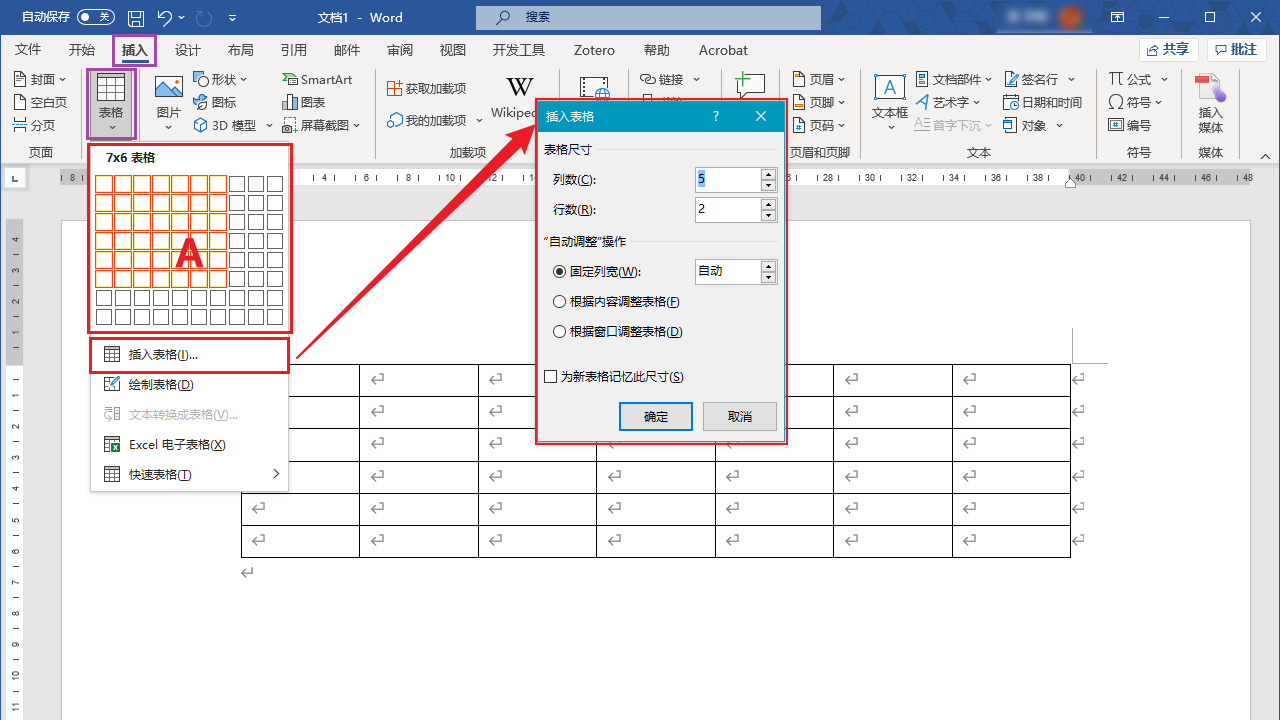
2. 设置表格格式
2.1 去掉表格的所有框线
点击表格左上角的十字状标志
选择【表设计】
选择【边框】
选择【无边框】
这样,就得到一个无任何框线的表格
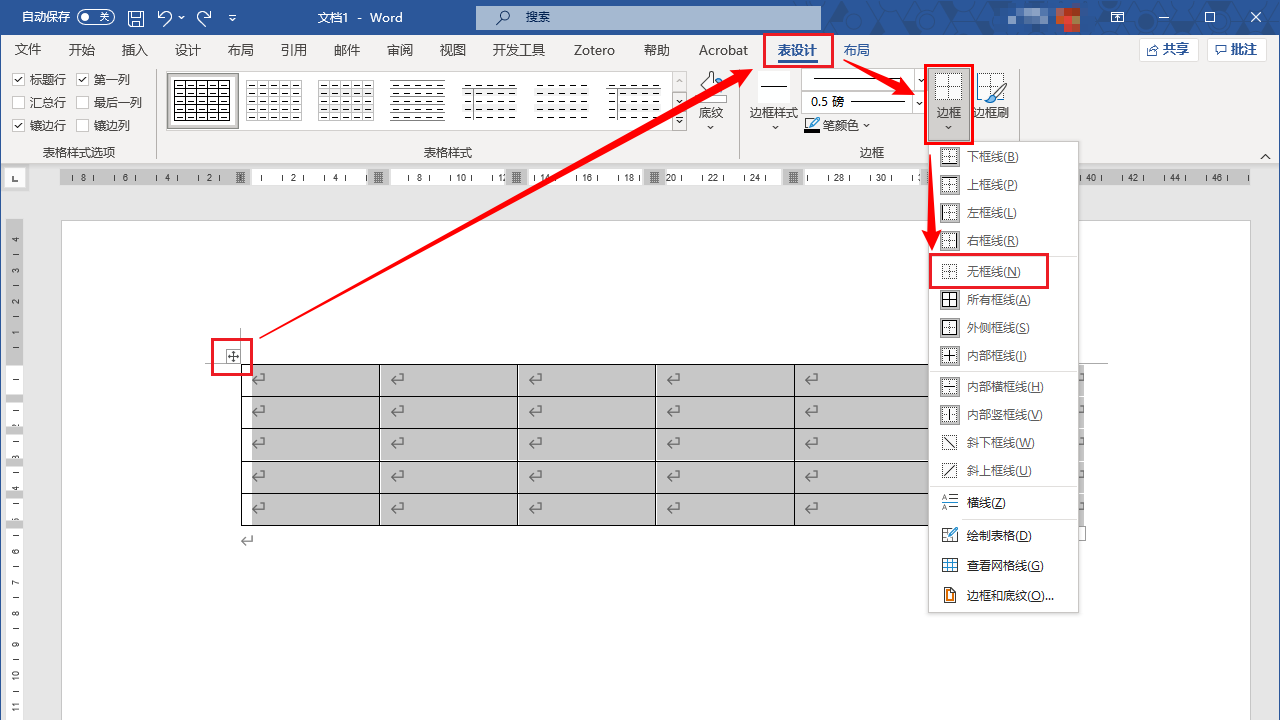
2.2 设置三线表
- 选中表格第一行
- 选择【表设计】
- 选择【边框】
- 分别设置【上框线】【下框线】
- 同样选择表格最后一行,设置【下框线】
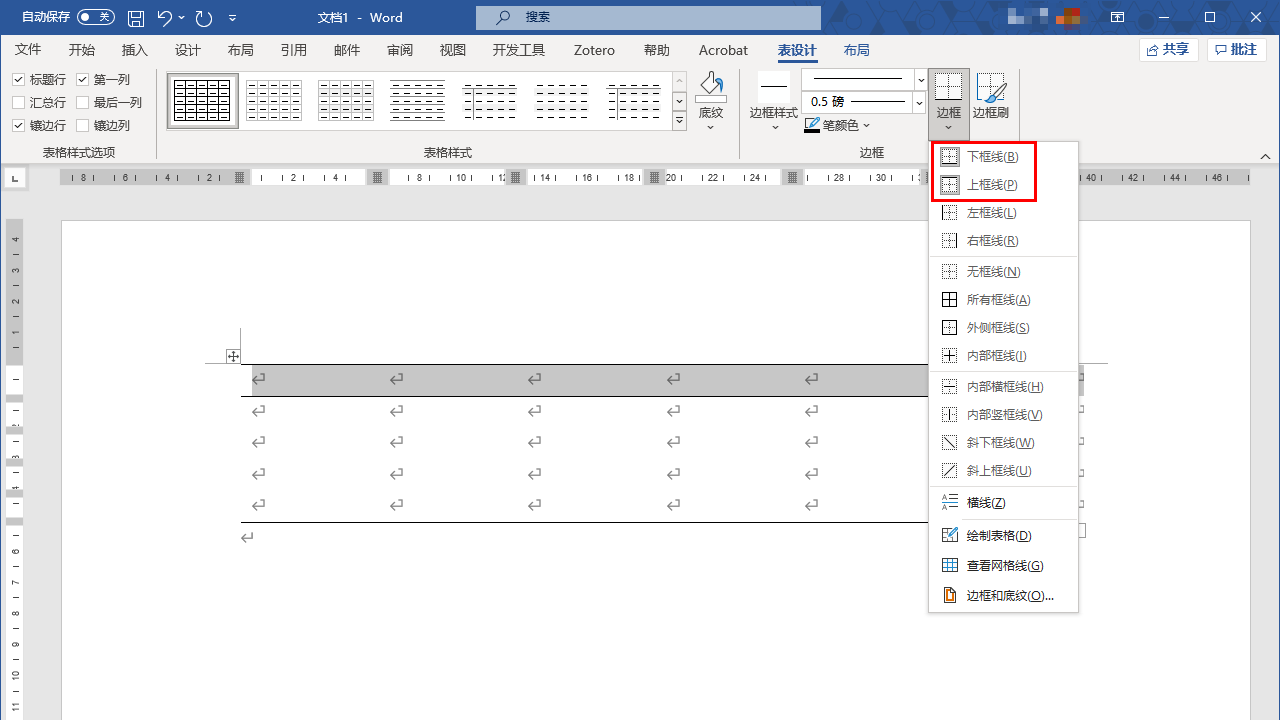
这样,三线表就设置好了。
2021-08-09 更新更简单的方法
- 插入表格
- 选择【表设计】
- 在【表格样式选项】中在【标题行】打勾,其他不勾选
- 在【表格样式】中选择三线表样式
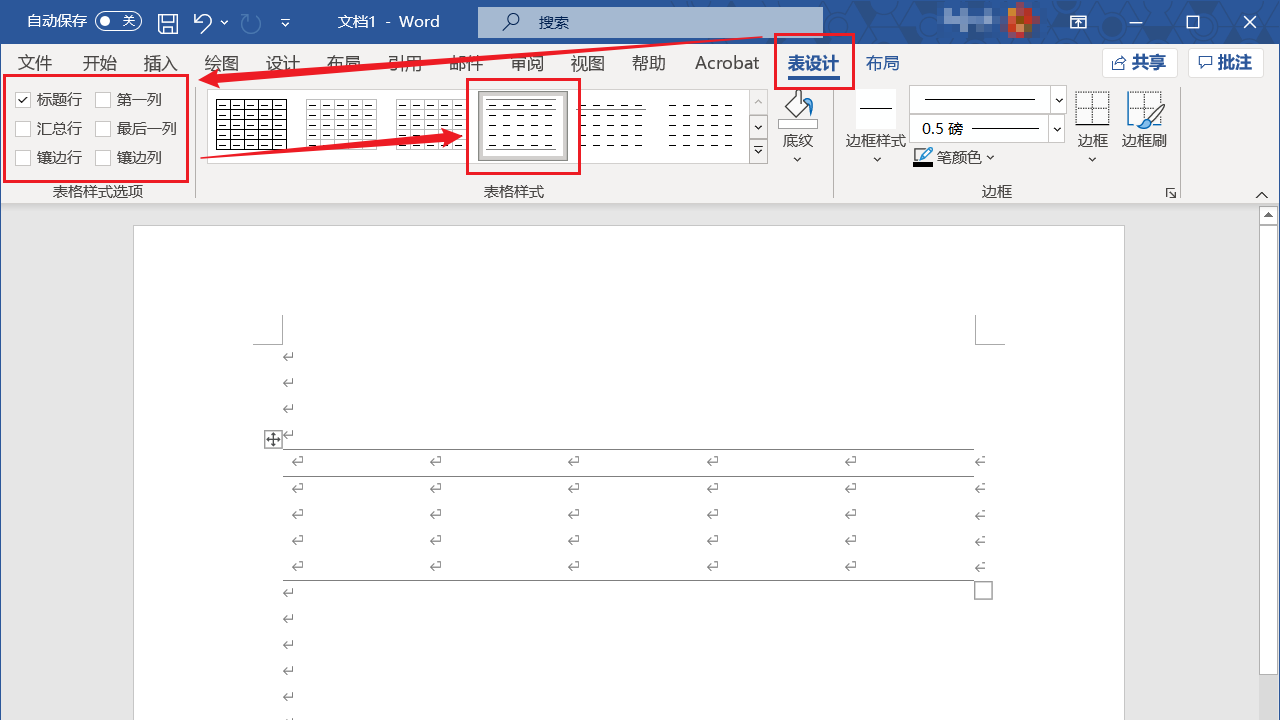


 浙公网安备 33010602011771号
浙公网安备 33010602011771号